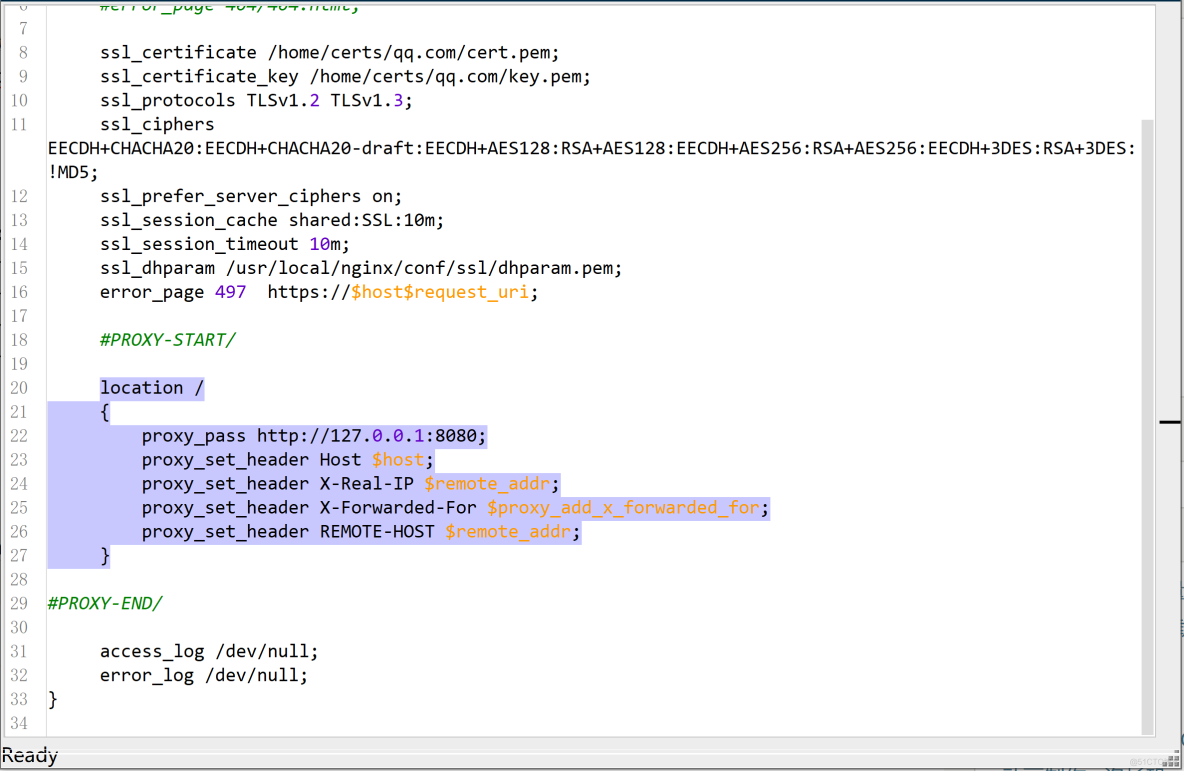安装docker
Docker是一种流行的容器化平台,可以在Ubuntu操作系统上轻松部署和管理应用程序。本文将详细介绍在Ubuntu上安装Docker的步骤和指南。无多余话术,纯干货,对于初学者或者刚接触的小伙伴都有着很大的帮助。
我们在安装Docker之前,首先要确保系统是最新的,以获取最新的软件包和修复的安全漏洞。打开终端,并执行以下命令:
<span class="token function">sudo</span> <span class="token function">apt</span> update <span class="token function">sudo</span> <span class="token function">apt</span> upgrade <span class="token parameter variable">-y</span><span class="token function">sudo</span> <span class="token function">apt</span> update <span class="token function">sudo</span> <span class="token function">apt</span> upgrade <span class="token parameter variable">-y</span>sudo apt update sudo apt upgrade -y
我们都知道,Docker在Ubuntu上运行需要一些软件依赖项。使用以下命令安装这些依赖项:
<span class="token function">sudo</span> <span class="token function">apt</span> <span class="token function">install</span> apt-transport-https ca-certificates <span class="token function">curl</span> software-properties-common<span class="token function">sudo</span> <span class="token function">apt</span> <span class="token function">install</span> apt-transport-https ca-certificates <span class="token function">curl</span> software-properties-commonsudo apt install apt-transport-https ca-certificates curl software-properties-common
我们还需要添加Docker官方的GPG密钥以验证下载的软件包。执行以下命令导入密钥:
<span class="token function">curl</span> <span class="token parameter variable">-fsSL</span> https://download.docker.com/linux/ubuntu/gpg <span class="token operator">|</span> <span class="token function">sudo</span> gpg <span class="token parameter variable">--dearmor</span> <span class="token parameter variable">-o</span> /usr/share/keyrings/docker-archive-keyring.gpg<span class="token function">curl</span> <span class="token parameter variable">-fsSL</span> https://download.docker.com/linux/ubuntu/gpg <span class="token operator">|</span> <span class="token function">sudo</span> gpg <span class="token parameter variable">--dearmor</span> <span class="token parameter variable">-o</span> /usr/share/keyrings/docker-archive-keyring.gpgcurl -fsSL https://download.docker.com/linux/ubuntu/gpg | sudo gpg --dearmor -o /usr/share/keyrings/docker-archive-keyring.gpg
向系统添加Docker软件源,以便能够从官方仓库安装Docker。执行以下命令:
<span class="token builtin class-name">echo</span> <span class="token string">"deb [arch=amd64 signed-by=/usr/share/keyrings/docker-archive-keyring.gpg] https://download.docker.com/linux/ubuntu <span class="token variable"><span class="token variable">$(</span>lsb_release <span class="token parameter variable">-cs</span><span class="token variable">)</span></span> stable"</span> <span class="token operator">|</span> <span class="token function">sudo</span> <span class="token function">tee</span> /etc/apt/sources.list.d/docker.list <span class="token operator">></span> /dev/null<span class="token builtin class-name">echo</span> <span class="token string">"deb [arch=amd64 signed-by=/usr/share/keyrings/docker-archive-keyring.gpg] https://download.docker.com/linux/ubuntu <span class="token variable"><span class="token variable">$(</span>lsb_release <span class="token parameter variable">-cs</span><span class="token variable">)</span></span> stable"</span> <span class="token operator">|</span> <span class="token function">sudo</span> <span class="token function">tee</span> /etc/apt/sources.list.d/docker.list <span class="token operator">></span> /dev/nullecho "deb [arch=amd64 signed-by=/usr/share/keyrings/docker-archive-keyring.gpg] https://download.docker.com/linux/ubuntu $(lsb_release -cs) stable" | sudo tee /etc/apt/sources.list.d/docker.list > /dev/null
现在,我们可以安装Docker Engine了。使用以下命令来进行安装:
<span class="token function">sudo</span> <span class="token function">apt</span> update <span class="token function">sudo</span> <span class="token function">apt</span> <span class="token function">install</span> docker-ce docker-ce-cli containerd.io<span class="token function">sudo</span> <span class="token function">apt</span> update <span class="token function">sudo</span> <span class="token function">apt</span> <span class="token function">install</span> docker-ce docker-ce-cli containerd.iosudo apt update sudo apt install docker-ce docker-ce-cli containerd.io
安装完成后,启动Docker服务,并设置为开机自启动:
sudo systemctl start docker sudo systemctl enable dockersudo systemctl start docker sudo systemctl enable dockersudo systemctl start docker sudo systemctl enable docker
最后,我们可以验证Docker是否正确安装并正常工作。运行以下命令:
<span class="token function">sudo</span> <span class="token function">docker</span> run hello-world<span class="token function">sudo</span> <span class="token function">docker</span> run hello-worldsudo docker run hello-world
打开终端,然后执行以下命令:
<span class="token function">docker</span> version<span class="token function">docker</span> versiondocker version
这个命令会输出Docker客户端和服务器的版本信息。
如果你只想查看Docker客户端的版本信息,可以使用以下命令:
<span class="token function">docker</span> <span class="token parameter variable">--version</span><span class="token function">docker</span> <span class="token parameter variable">--version</span>docker --version
这个命令将只显示Docker客户端的版本号。
卸载docker
如果我们想要在Ubuntu上卸载Docke的话r可以按照以下步骤进行操作
首先,我们需要停止所有正在运行的Docker容器,打开终端,并输入以下命令以停止正在运行的Docker容器:
<span class="token function">sudo</span> <span class="token function">docker</span> stop <span class="token variable"><span class="token variable">$(</span><span class="token function">sudo</span> <span class="token function">docker</span> <span class="token function">ps</span> <span class="token parameter variable">-aq</span><span class="token variable">)</span></span><span class="token function">sudo</span> <span class="token function">docker</span> stop <span class="token variable"><span class="token variable">$(</span><span class="token function">sudo</span> <span class="token function">docker</span> <span class="token function">ps</span> <span class="token parameter variable">-aq</span><span class="token variable">)</span></span>sudo docker stop $(sudo docker ps -aq)
第二步就是,使用以下命令来卸载Docker软件包及其依赖项:
<span class="token function">sudo</span> <span class="token function">apt</span> remove docker-ce docker-ce-cli containerd.io<span class="token function">sudo</span> <span class="token function">apt</span> remove docker-ce docker-ce-cli containerd.iosudo apt remove docker-ce docker-ce-cli containerd.io
第三步就是,我们需要删除Docker相关的配置文件和数据,要删除Docker相关的配置文件和数据,执行以下命令:
<span class="token function">sudo</span> <span class="token function">rm</span> <span class="token parameter variable">-rf</span> /var/lib/docker<span class="token function">sudo</span> <span class="token function">rm</span> <span class="token parameter variable">-rf</span> /var/lib/dockersudo rm -rf /var/lib/docker
如果你不再计划重新安装Docker,可以选择删除Docker用户组。要删除Docker用户组,使用以下命令:
<span class="token function">sudo</span> <span class="token function">groupdel</span> <span class="token function">docker</span><span class="token function">sudo</span> <span class="token function">groupdel</span> <span class="token function">docker</span>sudo groupdel docker
如果你想清理掉任何与Docker相关的残留文件,可以执行以下命令:
<span class="token function">sudo</span> <span class="token function">rm</span> <span class="token parameter variable">-rf</span> /etc/docker<span class="token function">sudo</span> <span class="token function">rm</span> <span class="token parameter variable">-rf</span> /etc/dockersudo rm -rf /etc/docker
最后注意:这些步骤将删除所有与Docker相关的文件、配置和数据。在执行这些步骤之前,请确保你已经备份了重要的Docker容器和数据,并且确认不再需要它们。
原文链接:https://blog.csdn.net/weixin_44427181/article/details/131825414?ops_request_misc=%257B%2522request%255Fid%2522%253A%2522171836840916800226555627%2522%252C%2522scm%2522%253A%252220140713.130102334.pc%255Fblog.%2522%257D&request_id=171836840916800226555627&biz_id=0&utm_medium=distribute.pc_search_result.none-task-blog-2~blog~first_rank_ecpm_v1~times_rank-2-131825414-null-null.nonecase&utm_term=docker%E3%80%81%E5%A5%BD%E7%94%A8